- Как найти новый канал на спутниковой антенне
- Как ввести новую частоту, траспондер и просканировать новые спутниковые каналы
- Как ввести новую частоту – транспондер в спутниковый ресивер?
- Что такое транспондер?
- Как найти новый канал на спутниковой антенне
- Как ввести новую частоту, траспондер и просканировать новые спутниковые каналы
- Как ввести новую частоту – транспондер в спутниковый ресивер?
- Что такое транспондер?
- О сервисе MosCatalogue.net
В современном мире наблюдается всё больший перевес в сторону цифрового телевидения. Вы можете смотреть любимые каналы у себя дома вне зависимости от погодных условий, добавлять новые каналы, спутники и частоты. Как правило, спутниковое телевидение позволяет пользователям смотреть любые каналы за сравнительно небольшую стоимость. Однако, бывает и такое, что какие-либо настройки на вашем оборудовании сбиваются либо их нет изначально. Не стоит опускать руки и оставлять всё как есть, ведь вы можете вручную управлять своим ресивером и добавлять желаемые каналы. Если при добавлении канала окажется, что у вас просто нет нужного спутника, то и это не является проблемой — просто урегулируйте этот момент своими силами с помощью данной статьи.
Для начала возьмите пульт от своего ресивера и настройте телевизор на его показ. Как правило, это переключатель телеканалов «Выход». Если у вас потерялся пульт, то настройка будет протекать несколько сложнее и дольше, а зачастую, она станет просто невозможной, так как многие ресиверы не имеют на своем корпусе нужных кнопок и не меняют режим их поведения.
Откройте меню ресивера. Иногда это кнопка «Параметры», а иногда «Настройки».
Начиная с этого момента, все ресиверы действуют по немного разным сценариям, однако принцип остается тем же. Вам нужно зайти в раздел меню, который открывает установки каналов, частот и спутников.
- В некоторых ресиверах вам достаточно нажать на пункт «Установки», и откроется нужное вам меню.
- Однако в некоторых случаях, вам придется открывать эмулятор ресивера. Для этого нужна определенная комбинация. Она может быть набором цифр «3776», «3677», «6377». Лучше всего открыть интернет и ввести свою марку ресивера или поставщика услуг. Вы обязательно найдете нужную вам комбинацию. В крайнем случае, всегда можно просто попробовать ее ввести, ничего страшного не случится, если вы введете ее неправильно.
Как только откроется среда ЭМУ, вы сможете выбрать раздел «Установки», где и находится вся информация о каналах, частотах и спутниках.

Теперь нажмите на пункт «Спутник». Он есть практически в любом меню от любого ресивера. В этом пункте содержится информация только о спутниках: их название и градусы наклона.
Обратите внимание, вам нужно заранее узнать всю необходимую информацию о добавляемом спутнике в интернете — это название и градус. Найти такую информацию очень легко, просто «вбейте» в поисковую строку уже известное вам название спутника.
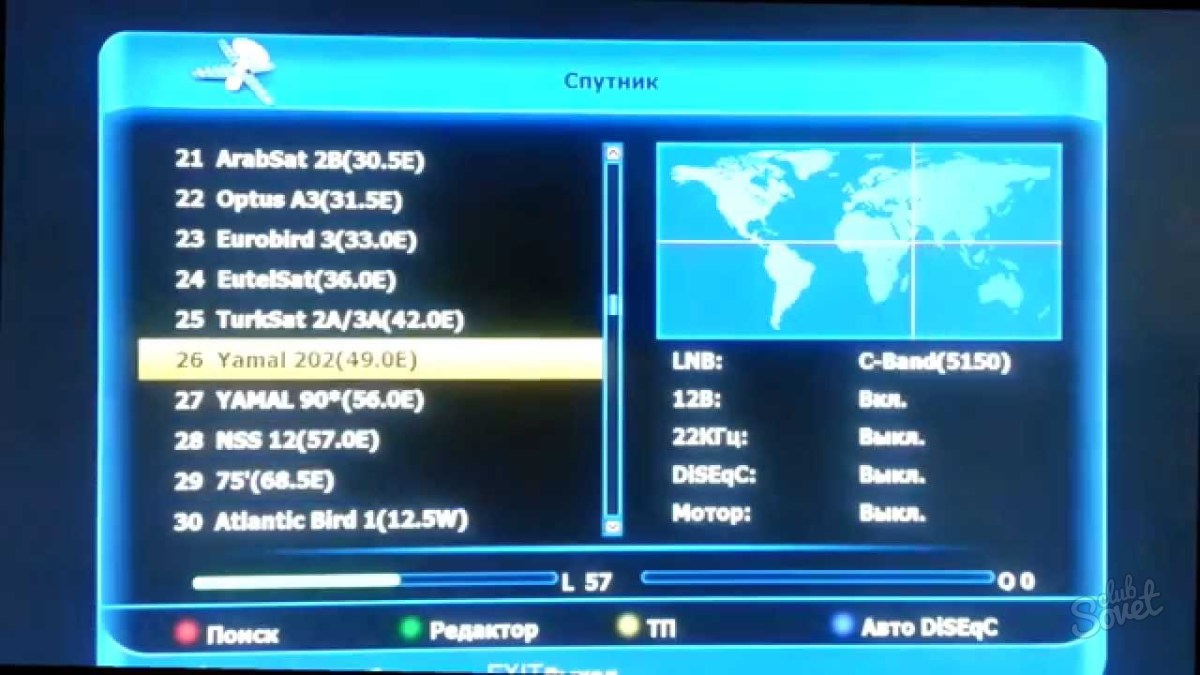
В меню спутников нажмите на кнопку «Добавить». Как правило, операции «Добавить», «Редактировать», «Удалить» и прочие управляются с помощью цветных кнопок на вашем пульте управления. Внимательно читайте подсказки внизу экрана — они укажут, что вам делать.
Если количество спутников превысило допустимую норму, то сначала придется удалить ненужные спутники. Их вы можете найти, если рядом с ними не стоят галочки. Удаление происходит так же, через цветные кнопки.

Впишите в появившемся поле название спутника и его градус. Данные возьмите из сети интернет.
Вместо клавиатуры вы будете использовать пульт и экранную клавиатуру. Управление достаточно простое и не вызовет у вас затруднений.
Нажмите «Ок», как только закончите добавление. Теперь вам нужно выполнить поиск спутника, чтобы настроить его работу. Нажмите на ту кнопку, которая отвечает за поиск. Опять же, вы можете прочитать подсказки внизу экрана.
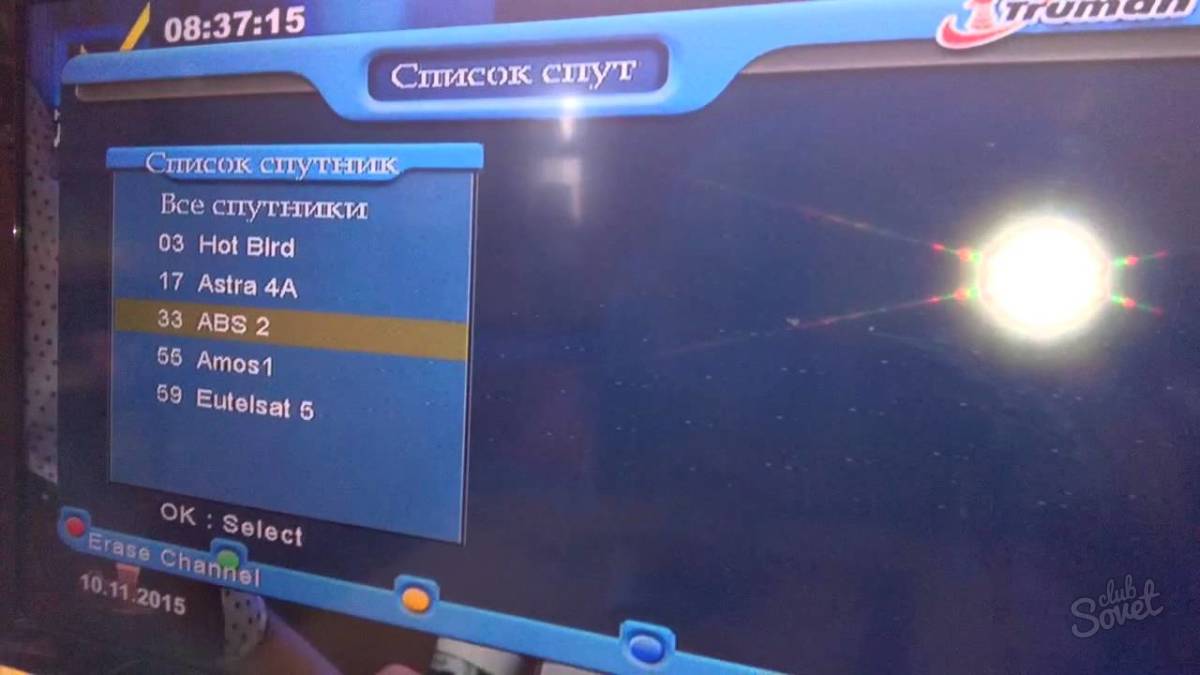
Выйдете из меню спутников и выберете добавленный вами спутник в специальной строке. Для этого просто нажимайте на стрелочки вправо и влево, чтобы выставить нужное вам значение.
Как только в строке появится добавленный спутник, просто оставьте его на этом месте и выйдете из меню.
Теперь вы можете настраивать каналы на данном спутнике, искать их. Добавление спутников отличается на разных ресиверах, однако, зная данный принцип, вы без труда сможете найти все настройки именно на своем оборудовании.
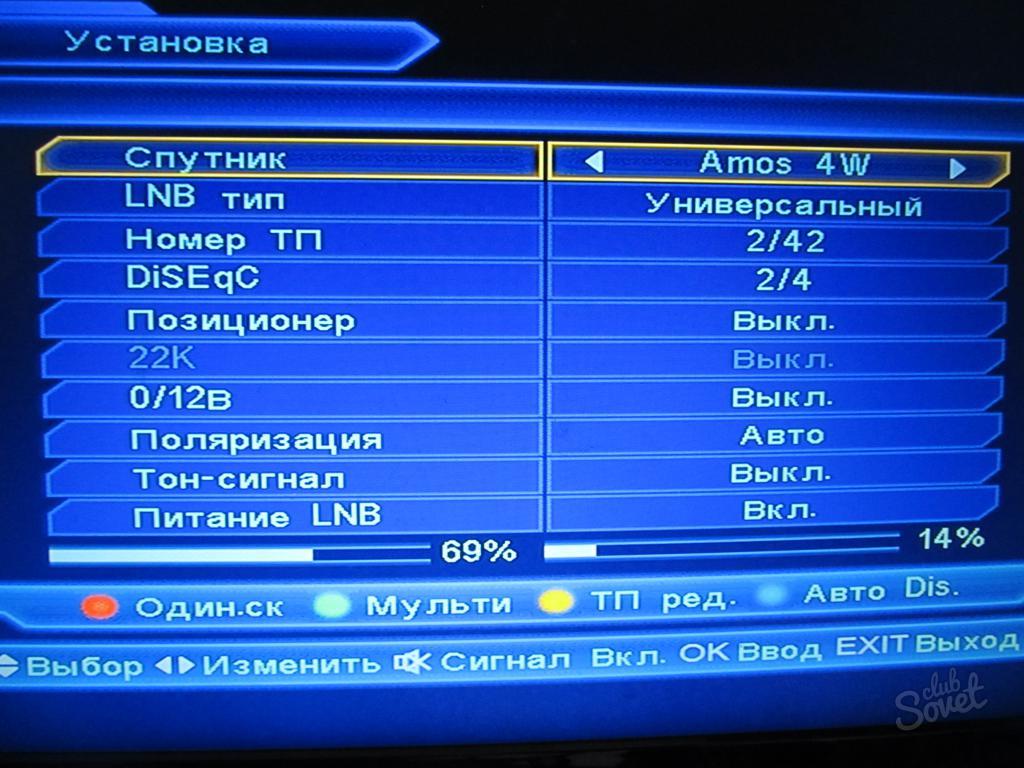
- – спутниковая антенна;
- – спутниковый ресивер;
- – коаксильный кабель;
- – F-коннекторы;
- – телевизор
Отключите розетку спутникового ресивера из сети 220 В. Это обязательно, иначе можно повредить устройство. Зачистите концы коаксильного кабеля и установите на него F-коннекторы. Следите, чтобы его экран не касался центральной жилы. Подключите спутниковую антенну к спутниковому ресиверу (тюнеру) в разъем LBN IN.
Подключите ресивер к телевизору . Для этого на его задней панели находится набор разъемов – scart, тюльпаны, HDMI и антенный выход. Подключение проведите в доступный. После этого на телевизоре выберите любой удобный канал, на нем и будет показывать спутниковый ресивер. Включите тюнер, на его табло должно светиться не часы, а любое число. Выберите опцию «Поиск канала» и настройте телевизор на ресивер в ручном режиме. После этого каналы спутникового телевидения будут переключаться только пультом от ресивера.
Включите на тюнере или пульте кнопку MENU, потом выберите «Антенна» или «Настройка», или «Установка-поиск каналов», или «Поиск каналов». Войдите в меню для настройки LNB, DiSEqC, позиционер, 0/12V, вспышка тона.
Убедитесь в меню тюнера в наличии требуемого спутника. Если он отсутствует, введите вручную. Проконтролируйте настройку спутниковой головки: линейная – универсальная LNB (частота 9750/10600), круговая – круговая LNB (частота 10750), С диапазон – C-band LNB (частота 5150). Эти техданные написаны на спутниковом конвертере (головке). Выберите требуемый спутник и настройте нужный порт DiSEqC для него. Распространенный вариант – на 4 порта. Если у вас один конвертер, то установите none.
Запишите при подключении спутниковых конвертеров к DiSEqC переключателю на какие входы подключен каждый из конвертеров. В меню тюнера выставьте порты DiSEqC переключателя относительно подключенным спутниковым головкам. Например, для настройки каналов со спутника Амос 4w выставьте в меню настройки – спутник Амос 4w и порт DiSEqC – 1/4 (или A). Просканируйте его. Если результат отрицательный, то ставьте в настройках – следующий порт и т.д. После настройки, переходите к установке следующего спутника, который настроен на спутниковой антенне. Проверьте установки: позиционер – выкл., 0/12V – выкл., вспышка тона – выкл., LNB питание – вкл., протокол DiSEqC – выставить нужный переключатель, порт DiSEqC – установить в соответствии.
Добавьте нужный канал на спутниковый ресивер. Для этого следует просканировать определенный транспондер на нужном спутнике. Узнать настройки можно на сайте www.flysat.com . Для того, чтобы просканировать транспондер, зайдите в меню спутникового ресивера в соответствующий раздел. Выберите нужный, если его нет, то добавьте вручную. Нажмите кнопку на пульте тюнера для сканирования, определить это можно по цветным подсказкам внизу
И другого спутникового оборудования. Но в большинстве обычных пользователей витает другой, более важный вопрос – как настроить новые спутниковые каналы , или востановить уже удаленные по какой либо причине.
В сегодняшней статье постараюсь вкратце росказать о основных аспектах и тонкостях настройки спутниковых каналов.
Как найти новый канал на спутниковой антенне
При всей своей разнообразности программное обеспечение разных спутниковых ресиверов все таки имеет общие параметры для приема и настройки спутниковых каналов. Это основы благодаря которым и делается возможным прием, настройка и регулировка параметров принимающих телеканалов.
Это прежде всего настройка портов ,а так же ввод и сканирование частот транспондеров, спутников.
Как ввести новую частоту, траспондер и просканировать новые спутниковые каналы
В большинстве случаев переходим в меню – установки или настройки спутника.
Прежде всего включаем параметры , выбираем нужный порт для определенного спутника.

Можно посмотреть на самом дисеке, возле антенны, или подобрать опытным путем – сигнал и качество (две полоски внизу обычно) в таком случае должны стать цветными.
Как ввести новую частоту – транспондер в спутниковый ресивер?
Вот так дисек мы настроили – перейдем к настройке частот. Обычно это делается по цветным кнопкам или по заголовкам иного меню. В большинстве ПО ресиверов предусмотренна возможность создания нового транспондера, частот, нажатием определенной кнопки. Если такого нет то смело можно редактировать ненужную или не принимающую частоту, застаревшую, так же нажатием кнопки описанной в меню. Вводим нужные параметры, сохраняем и сканируем. Если хорошо присмотреться то сканирования определенной частоты не составит большого труда. В противном случае вы можете просканировать весь спутник, но это не страшно все новые каналы будут доступны в конце общего списка каналов со всех спутников.
Кроме самой частоты нужно будет указать скорость потока (в некоторых ресиверах сам поток DVB-S или DVB-S2), полярность – V или H (вертикаль, горизонталь) и иногда FEC – 1/2, 2/3, 3/4, 5/6 и т.п.

Частоты ищем или спрашиваем у знакомых.
После просто сканируем, сортируем (если нужно) и наслаждаемся просмотром.
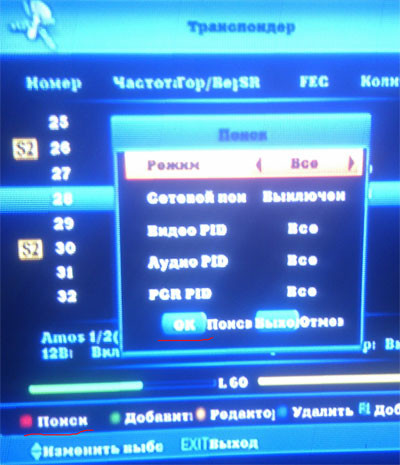

Как уже было сказано новые найденные каналы появятся в конце общего списка каналов (обычно все спутники).
Что такое транспондер?
Транспондер (от английского transponder от trans mitter-responder – передатчик-ответчик) – приёмопередающее устройство, посылающее сигнал в ответ на принятый сигнал, в нашем случае на спутнике – на орбитите. Сам транспондер нам не нужен – нужна только его частота передачи сигнала.
В современном мире наблюдается всё больший перевес в сторону цифрового телевидения. Вы можете смотреть любимые каналы у себя дома вне зависимости от погодных условий, добавлять новые каналы, спутники и частоты. Как правило, спутниковое телевидение позволяет пользователям смотреть любые каналы за сравнительно небольшую стоимость. Однако, бывает и такое, что какие-либо настройки на вашем оборудовании сбиваются либо их нет изначально. Не стоит опускать руки и оставлять всё как есть, ведь вы можете вручную управлять своим ресивером и добавлять желаемые каналы. Если при добавлении канала окажется, что у вас просто нет нужного спутника, то и это не является проблемой — просто урегулируйте этот момент своими силами с помощью данной статьи.
Для начала возьмите пульт от своего ресивера и настройте телевизор на его показ. Как правило, это переключатель телеканалов «Выход». Если у вас потерялся пульт, то настройка будет протекать несколько сложнее и дольше, а зачастую, она станет просто невозможной, так как многие ресиверы не имеют на своем корпусе нужных кнопок и не меняют режим их поведения.
Откройте меню ресивера. Иногда это кнопка «Параметры», а иногда «Настройки».
Начиная с этого момента, все ресиверы действуют по немного разным сценариям, однако принцип остается тем же. Вам нужно зайти в раздел меню, который открывает установки каналов, частот и спутников.
- В некоторых ресиверах вам достаточно нажать на пункт «Установки», и откроется нужное вам меню.
- Однако в некоторых случаях, вам придется открывать эмулятор ресивера. Для этого нужна определенная комбинация. Она может быть набором цифр «3776», «3677», «6377». Лучше всего открыть интернет и ввести свою марку ресивера или поставщика услуг. Вы обязательно найдете нужную вам комбинацию. В крайнем случае, всегда можно просто попробовать ее ввести, ничего страшного не случится, если вы введете ее неправильно.
Как только откроется среда ЭМУ, вы сможете выбрать раздел «Установки», где и находится вся информация о каналах, частотах и спутниках.

Теперь нажмите на пункт «Спутник». Он есть практически в любом меню от любого ресивера. В этом пункте содержится информация только о спутниках: их название и градусы наклона.
Обратите внимание, вам нужно заранее узнать всю необходимую информацию о добавляемом спутнике в интернете — это название и градус. Найти такую информацию очень легко, просто «вбейте» в поисковую строку уже известное вам название спутника.
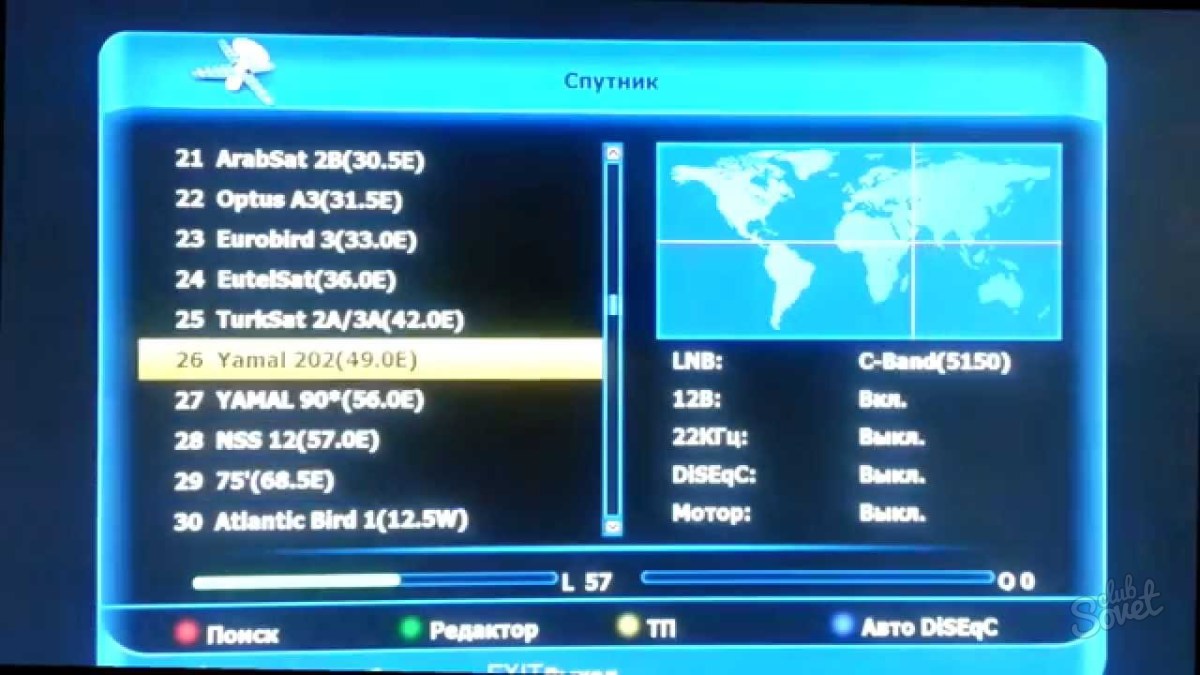
В меню спутников нажмите на кнопку «Добавить». Как правило, операции «Добавить», «Редактировать», «Удалить» и прочие управляются с помощью цветных кнопок на вашем пульте управления. Внимательно читайте подсказки внизу экрана — они укажут, что вам делать.
Если количество спутников превысило допустимую норму, то сначала придется удалить ненужные спутники. Их вы можете найти, если рядом с ними не стоят галочки. Удаление происходит так же, через цветные кнопки.

Впишите в появившемся поле название спутника и его градус. Данные возьмите из сети интернет.
Вместо клавиатуры вы будете использовать пульт и экранную клавиатуру. Управление достаточно простое и не вызовет у вас затруднений.
Нажмите «Ок», как только закончите добавление. Теперь вам нужно выполнить поиск спутника, чтобы настроить его работу. Нажмите на ту кнопку, которая отвечает за поиск. Опять же, вы можете прочитать подсказки внизу экрана.
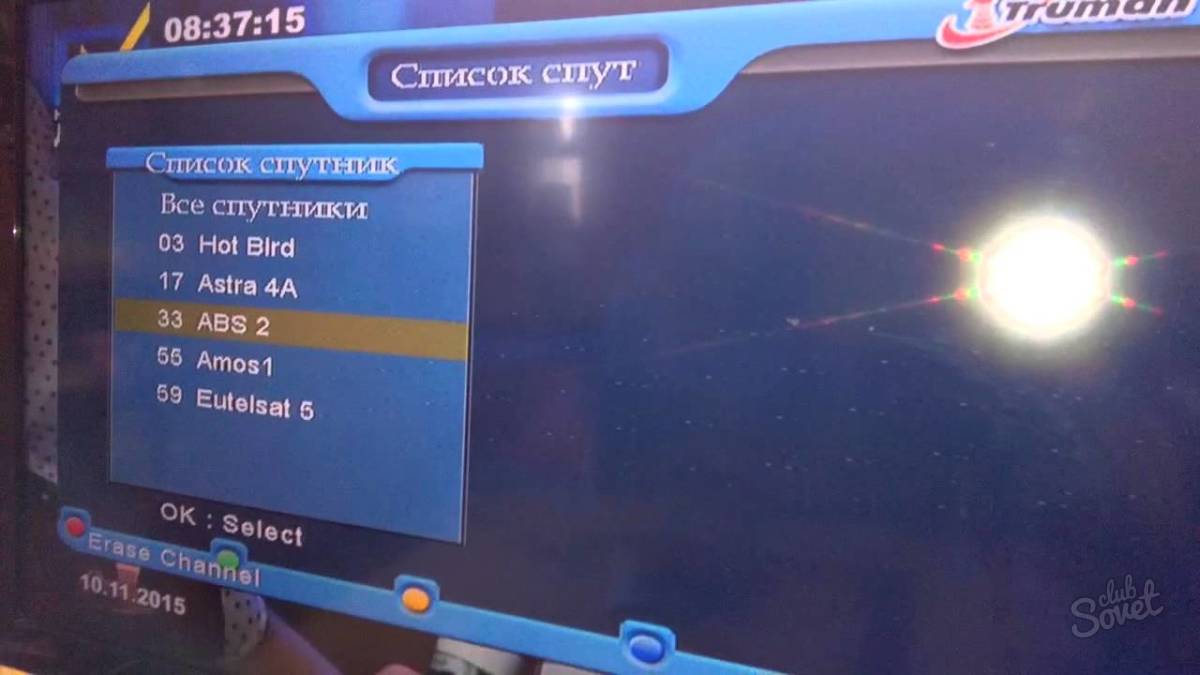
Выйдете из меню спутников и выберете добавленный вами спутник в специальной строке. Для этого просто нажимайте на стрелочки вправо и влево, чтобы выставить нужное вам значение.
Как только в строке появится добавленный спутник, просто оставьте его на этом месте и выйдете из меню.
Теперь вы можете настраивать каналы на данном спутнике, искать их. Добавление спутников отличается на разных ресиверах, однако, зная данный принцип, вы без труда сможете найти все настройки именно на своем оборудовании.
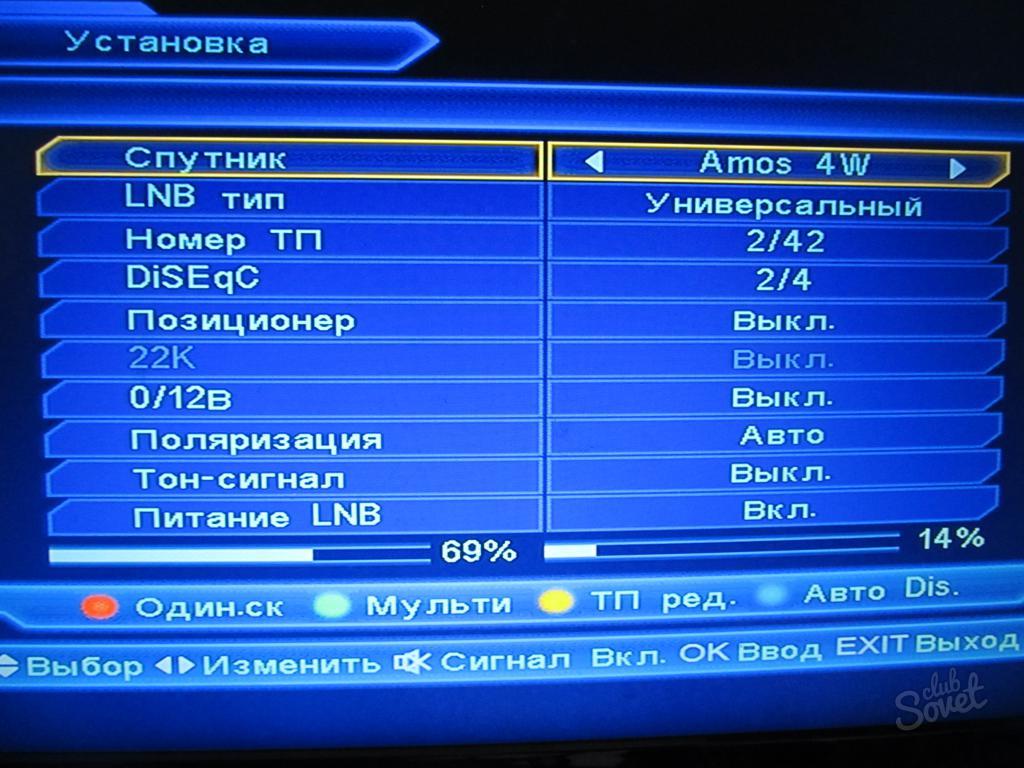
- – спутниковая антенна;
- – спутниковый ресивер;
- – коаксильный кабель;
- – F-коннекторы;
- – телевизор
Отключите розетку спутникового ресивера из сети 220 В. Это обязательно, иначе можно повредить устройство. Зачистите концы коаксильного кабеля и установите на него F-коннекторы. Следите, чтобы его экран не касался центральной жилы. Подключите спутниковую антенну к спутниковому ресиверу (тюнеру) в разъем LBN IN.
Подключите ресивер к телевизору . Для этого на его задней панели находится набор разъемов – scart, тюльпаны, HDMI и антенный выход. Подключение проведите в доступный. После этого на телевизоре выберите любой удобный канал, на нем и будет показывать спутниковый ресивер. Включите тюнер, на его табло должно светиться не часы, а любое число. Выберите опцию «Поиск канала» и настройте телевизор на ресивер в ручном режиме. После этого каналы спутникового телевидения будут переключаться только пультом от ресивера.
Включите на тюнере или пульте кнопку MENU, потом выберите «Антенна» или «Настройка», или «Установка-поиск каналов», или «Поиск каналов». Войдите в меню для настройки LNB, DiSEqC, позиционер, 0/12V, вспышка тона.
Убедитесь в меню тюнера в наличии требуемого спутника. Если он отсутствует, введите вручную. Проконтролируйте настройку спутниковой головки: линейная – универсальная LNB (частота 9750/10600), круговая – круговая LNB (частота 10750), С диапазон – C-band LNB (частота 5150). Эти техданные написаны на спутниковом конвертере (головке). Выберите требуемый спутник и настройте нужный порт DiSEqC для него. Распространенный вариант – на 4 порта. Если у вас один конвертер, то установите none.
Запишите при подключении спутниковых конвертеров к DiSEqC переключателю на какие входы подключен каждый из конвертеров. В меню тюнера выставьте порты DiSEqC переключателя относительно подключенным спутниковым головкам. Например, для настройки каналов со спутника Амос 4w выставьте в меню настройки – спутник Амос 4w и порт DiSEqC – 1/4 (или A). Просканируйте его. Если результат отрицательный, то ставьте в настройках – следующий порт и т.д. После настройки, переходите к установке следующего спутника, который настроен на спутниковой антенне. Проверьте установки: позиционер – выкл., 0/12V – выкл., вспышка тона – выкл., LNB питание – вкл., протокол DiSEqC – выставить нужный переключатель, порт DiSEqC – установить в соответствии.
Добавьте нужный канал на спутниковый ресивер. Для этого следует просканировать определенный транспондер на нужном спутнике. Узнать настройки можно на сайте www.flysat.com . Для того, чтобы просканировать транспондер, зайдите в меню спутникового ресивера в соответствующий раздел. Выберите нужный, если его нет, то добавьте вручную. Нажмите кнопку на пульте тюнера для сканирования, определить это можно по цветным подсказкам внизу
И другого спутникового оборудования. Но в большинстве обычных пользователей витает другой, более важный вопрос – как настроить новые спутниковые каналы , или востановить уже удаленные по какой либо причине.
В сегодняшней статье постараюсь вкратце росказать о основных аспектах и тонкостях настройки спутниковых каналов.
Как найти новый канал на спутниковой антенне
При всей своей разнообразности программное обеспечение разных спутниковых ресиверов все таки имеет общие параметры для приема и настройки спутниковых каналов. Это основы благодаря которым и делается возможным прием, настройка и регулировка параметров принимающих телеканалов.
Это прежде всего настройка портов ,а так же ввод и сканирование частот транспондеров, спутников.
Как ввести новую частоту, траспондер и просканировать новые спутниковые каналы
В большинстве случаев переходим в меню – установки или настройки спутника.
Прежде всего включаем параметры , выбираем нужный порт для определенного спутника.

Можно посмотреть на самом дисеке, возле антенны, или подобрать опытным путем – сигнал и качество (две полоски внизу обычно) в таком случае должны стать цветными.
Как ввести новую частоту – транспондер в спутниковый ресивер?
Вот так дисек мы настроили – перейдем к настройке частот. Обычно это делается по цветным кнопкам или по заголовкам иного меню. В большинстве ПО ресиверов предусмотренна возможность создания нового транспондера, частот, нажатием определенной кнопки. Если такого нет то смело можно редактировать ненужную или не принимающую частоту, застаревшую, так же нажатием кнопки описанной в меню. Вводим нужные параметры, сохраняем и сканируем. Если хорошо присмотреться то сканирования определенной частоты не составит большого труда. В противном случае вы можете просканировать весь спутник, но это не страшно все новые каналы будут доступны в конце общего списка каналов со всех спутников.
Кроме самой частоты нужно будет указать скорость потока (в некоторых ресиверах сам поток DVB-S или DVB-S2), полярность – V или H (вертикаль, горизонталь) и иногда FEC – 1/2, 2/3, 3/4, 5/6 и т.п.

Частоты ищем или спрашиваем у знакомых.
После просто сканируем, сортируем (если нужно) и наслаждаемся просмотром.
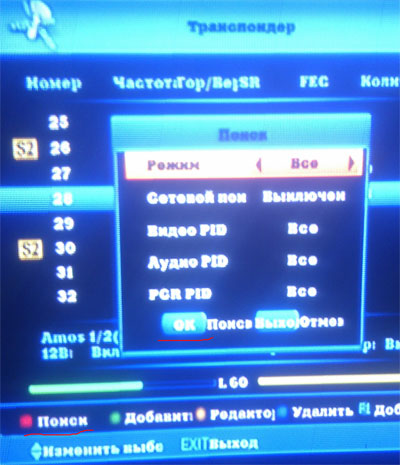

Как уже было сказано новые найденные каналы появятся в конце общего списка каналов (обычно все спутники).
Что такое транспондер?
Транспондер (от английского transponder от trans mitter-responder – передатчик-ответчик) – приёмопередающее устройство, посылающее сигнал в ответ на принятый сигнал, в нашем случае на спутнике – на орбитите. Сам транспондер нам не нужен – нужна только его частота передачи сигнала.
О сервисе MosCatalogue.net
MosCatalogue.net – это сервис, который предоставляет вам возможность быстро, бесплатно и без регистрации скачать видео с YouTube в хорошем качестве. Вы можете скачать видео в форматах MP4 и 3GP, кроме того можно скачать видео любого типа.
Ищите, смотрите, скачивайте видео – все это бесплатно и на большой скорости. Вы даже можете найти фильмы и скачать их. Результаты поиска можно сортировать, что упрощает поиск нужного видео.
Скачать бесплатно можно фильмы, клипы, эпизоды, трейлеры, при этом вам не нужно посещать сам сайт Youtube.
Скачивайте и смотрите океан бесконечного видео в хорошем качестве. Все бесплатно и без регистрации!